Как на iPhone создать электронную почту: ответ
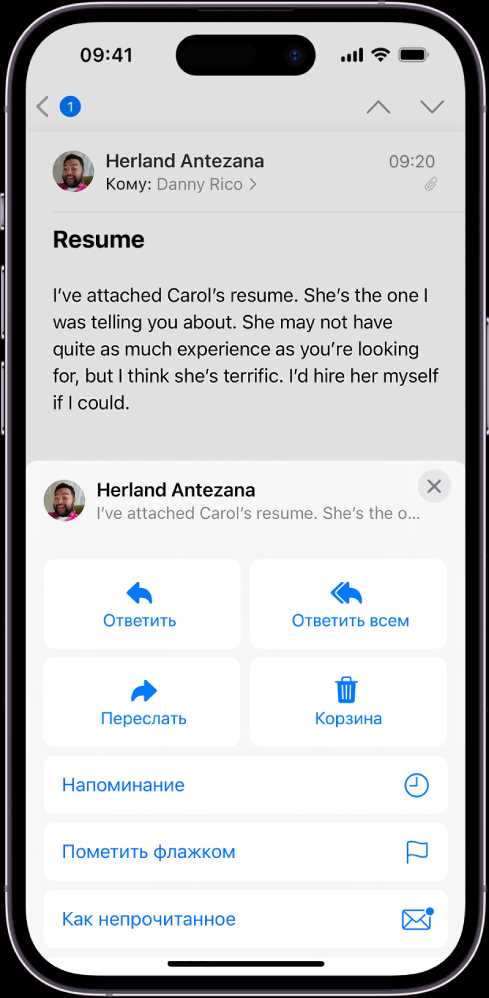
Сегодня мобильные устройства стали неотъемлемой частью нашей жизни, и использование электронной почты на смартфонах стало нормой. Будь то личная или рабочая почта, создание электронного ящика на современных устройствах может вызвать некоторые трудности. В этой статье мы рассмотрим процесс настройки электронной почты на iPhone, одной из самых популярных мобильных платформ в мире.
Настройка электронной почты на iPhone — важный шаг для каждого пользователя, который хочет быть связанным виртуальными связями и иметь доступ к своему ящику в любое время. Сегодня мы поговорим о том, как создать почтовый ящик на iPhone без особых проблем и сложностей, используя базовые инструкции и настройки.
Одним из первых шагов, который необходимо выполнить для настройки электронной почты на iPhone, является добавление учетной записи электронного ящика. Чтобы это сделать, необходимо зайти в меню настроек устройства и выбрать раздел «Почта». Затем вам потребуется выбрать «Добавить аккаунт» и выбрать тип почтового сервиса, с которым вы работаете. Если вы не знаете, какой сервис использовать, можно обратиться к вашему поставщику электронной почты или проверить информацию на его официальном сайте.
Настройка электронной почты на iPhone: подробное руководство
В данном разделе мы рассмотрим подробные инструкции по настройке электронной почты на вашем устройстве от Apple. Это позволит вам получать и отправлять электронные сообщения, обмениваться файлами и поддерживать связь с коллегами, друзьями и семьей.
Начнем с создания нового электронного аккаунта на вашем iPhone. Процесс настройки почты включает в себя несколько шагов, которые будут подробно описаны ниже:
- Откройте раздел «Настройки» на вашем устройстве.
- Прокрутите вниз и нажмите на «Почта».
- Выберите «Аккаунты» и затем «Добавить аккаунт».
- В появившемся списке выберите тип вашей электронной почты – Gmail, Yahoo, iCloud или другой провайдер.
- Введите ваш адрес электронной почты и пароль.
- Нажмите на кнопку «Далее» и дождитесь завершения процесса автоматической настройки.
- Выберите настройки, которые вы предпочитаете, включая синхронизацию контактов, календаря и других данных с вашим аккаунтом.
- Нажмите на кнопку «Готово» и ваша электронная почта будет готова к использованию на вашем iPhone.
Теперь, когда вы настроили свою электронную почту на iPhone, вы сможете комфортно просматривать, отправлять и получать сообщения, а также управлять своими контактами и календарем прямо с вашего устройства. Благодаря простому процессу настройки, вам не придется тратить много времени на настройку аккаунта каждый раз, когда вы измените свой телефон или добавите новый адрес электронной почты.
Выбор подходящего почтового провайдера
Существует несколько основных факторов, которые следует учесть при выборе почтового провайдера. Один из них — безопасность. Важно, чтобы ваш провайдер предоставлял надежную защиту от спама, вирусов и хакерских атак.
Также стоит обратить внимание на доступность и надежность провайдера. Лучшие провайдеры предлагают высокую доступность своих серверов, что позволяет вам получать и отправлять электронные письма без проблем.
Дополнительные факторы, которые можно учесть при выборе почтового провайдера, включают интеграцию с другими устройствами и сервисами, наличие удобного интерфейса и функций, таких как синхронизация ваших контактов и календарей между устройствами.
| Фактор | Значимость |
|---|---|
| Безопасность | Высокая |
| Доступность и надежность | Очень важная |
| Интеграция с другими устройствами и сервисами | Полезная |
Таким образом, перед началом настройки электронной почты на iPhone, рекомендуется провести исследование и выбрать провайдера, который лучше всего отвечает вашим требованиям и предоставляет необходимую функциональность.
Создаем электронную почту на iPhone: пошаговая инструкция
В данном разделе представлена подробная пошаговая инструкция по созданию электронной почты на вашем устройстве iPhone. Вы узнаете, как настроить свой аккаунт электронной почты, чтобы получать и отправлять сообщения, оставаться связанными с миром и эффективно управлять своей почтой.
Шаг 1: Обращение к настройкам
Перейдите в раздел «Настройки» на вашем iPhone, чтобы начать настройку электронной почты. Здесь вы найдете все необходимые функции и параметры.
Шаг 2: Добавление аккаунта
В открывшемся меню выберите раздел «Почта» и затем «Аккаунты». Нажмите на кнопку «Добавить аккаунт», чтобы начать процесс настройки нового почтового аккаунта.
Шаг 3: Выбор провайдера почты
На данном этапе вам предложат выбрать провайдера почты, с которым вы хотите настроить свою электронную почту. Выберите нужного провайдера из списка доступных вариантов или нажмите на «Другой», если ваш провайдер не указан.
Шаг 4: Ввод данных аккаунта
В этом шаге вам потребуется ввести данные вашего почтового аккаунта, такие как адрес электронной почты и пароль. Убедитесь, что вы указываете корректные данные, чтобы успешно настроить свою почту.
Шаг 5: Подключение к серверу
На данном этапе ваш iPhone будет пытаться установить соединение с сервером почты. Дождитесь завершения процесса подключения и проверьте правильность введенных данных, если возникнут проблемы.
Шаг 6: Настройка дополнительных параметров
После успешного подключения ваш iPhone спросит о дополнительных параметрах настройки. Здесь вы можете выбрать, какие данные хотите синхронизировать с вашим устройством, например, контакты или календарь.
Шаг 7: Завершение настройки
После настройки дополнительных параметров ваш аккаунт электронной почты будет готов к использованию на вашем iPhone. Теперь вы сможете получать и отправлять сообщения, управлять своей почтой и оставаться всегда на связи.
Следуя этой пошаговой инструкции, вы сможете легко создать свою электронную почту на iPhone и наслаждаться всеми преимуществами коммуникации, которые она предоставляет.
Настройка учетной записи почтового аккаунта на вашем мобильном устройстве
Настройка учетной записи почтового аккаунта на вашем мобильном устройстве имеет ряд преимуществ. Во-первых, она позволяет вам мгновенно получать уведомления о новых сообщениях, что значительно улучшает вашу связь с внешним миром. Во-вторых, настройка почты на устройстве позволяет вам организовать все свои электронные письма в одном месте, что обеспечивает удобство и легкость доступа к ним. В-третьих, вы сможете отправлять и отвечать на письма непосредственно с вашего мобильного устройства, даже находясь вне офиса или дома.
Процесс настройки учетной записи почтового аккаунта может незначительно различаться в зависимости от используемого почтового провайдера и устройства. Однако, мы рассмотрим базовые шаги, которые вам понадобятся для настройки вашего почтового аккаунта, независимо от используемых вами сервисов. Важно отметить, что для работы с электронной почтой на вашем устройстве необходимо иметь доступ к интернету.
| Шаг 1: | Откройте настройки вашего устройства. |
| Шаг 2: | Прокрутите вниз и выберите «Почта» или «Настройки почты, контактов, календарей». |
| Шаг 3: | Выберите «Добавить аккаунт» или «Аккаунты и пароли». |
| Шаг 4: | Выберите тип вашей почты (например, Gmail, Яндекс.Почта, iCloud и т.д.). |
| Шаг 5: | Введите ваше имя пользователя и пароль для почтового аккаунта. |
| Шаг 6: | Настройте дополнительные параметры по вашему усмотрению, такие как уведомления о новых сообщениях или синхронизация календаря и контактов. |
| Шаг 7: | Нажмите «Готово» или «Сохранить», чтобы завершить процесс настройки. |
После завершения этих шагов, вы сможете открывать и использовать свою почту непосредственно с вашего мобильного устройства. Настройка учетной записи почтового аккаунта значительно улучшает вашу электронную коммуникацию и позволяет вам быть всегда в курсе последних событий.

Похожие записи: